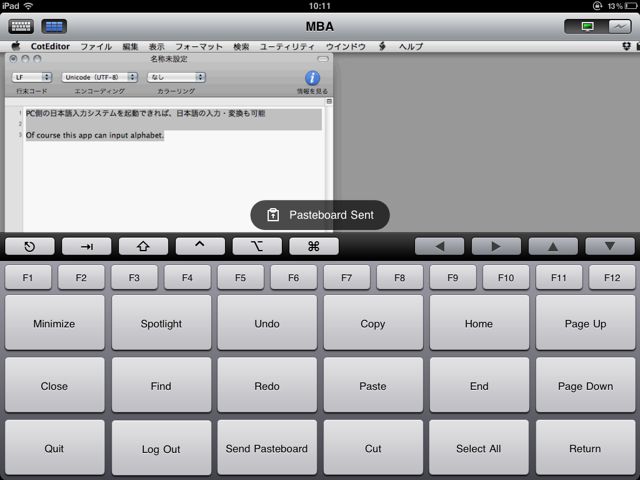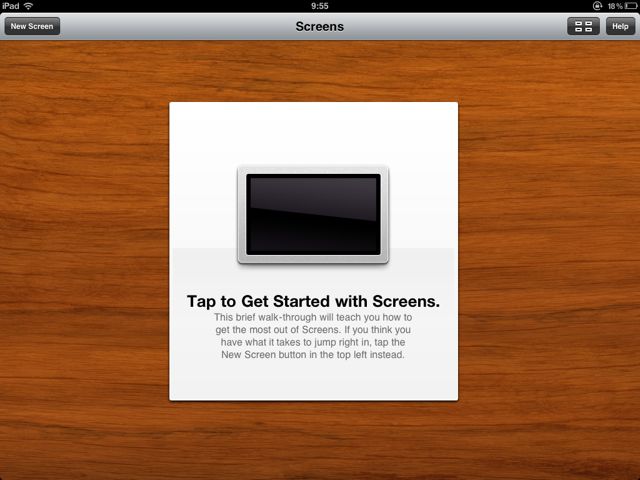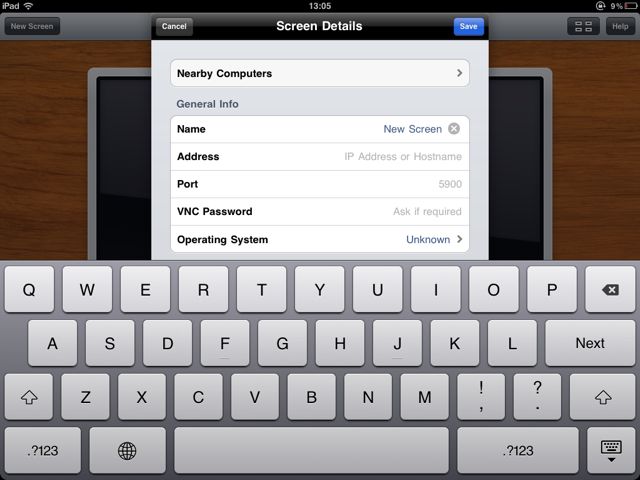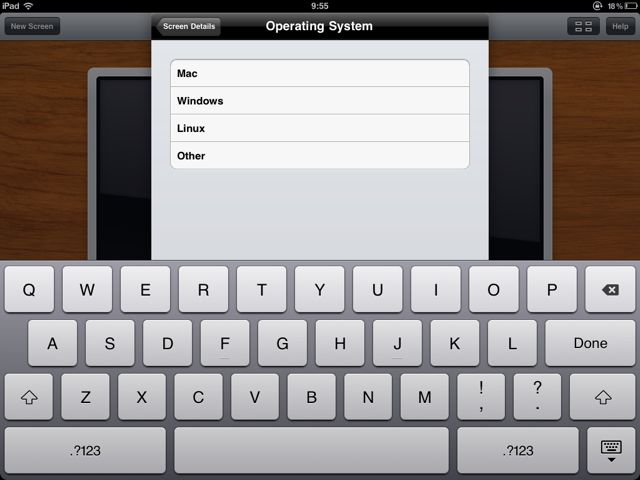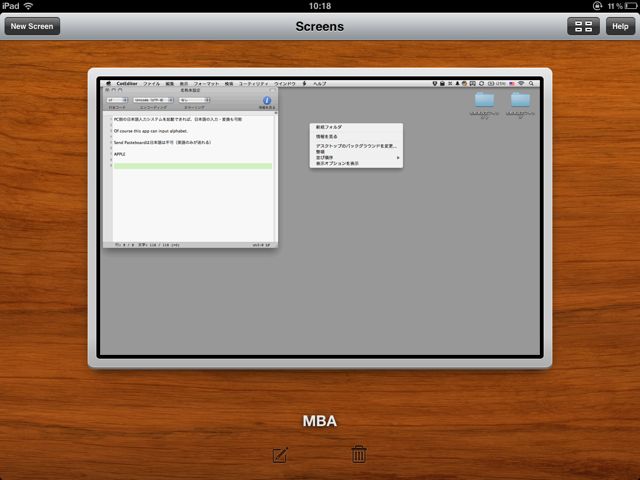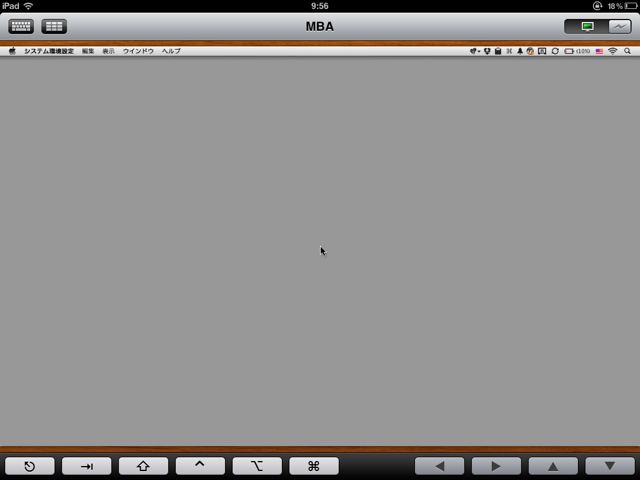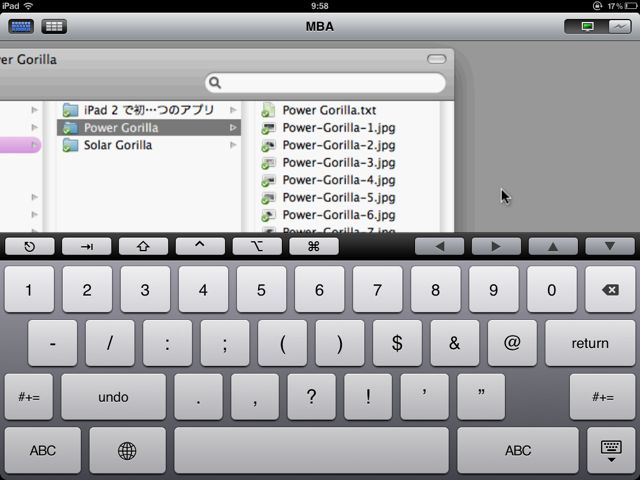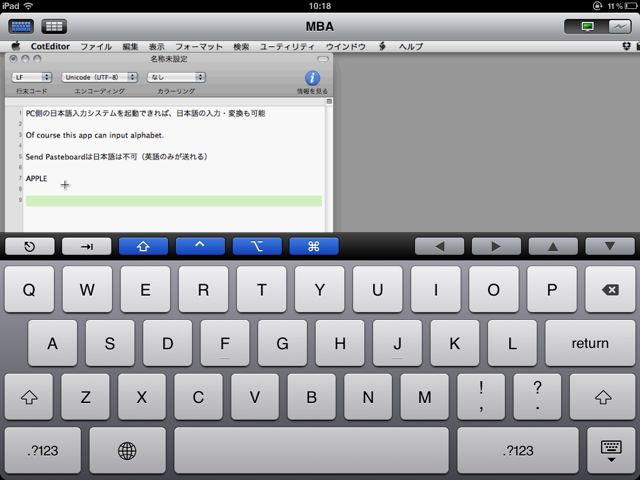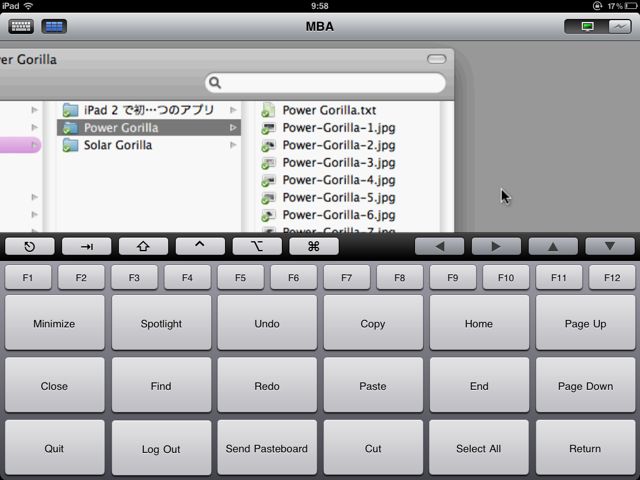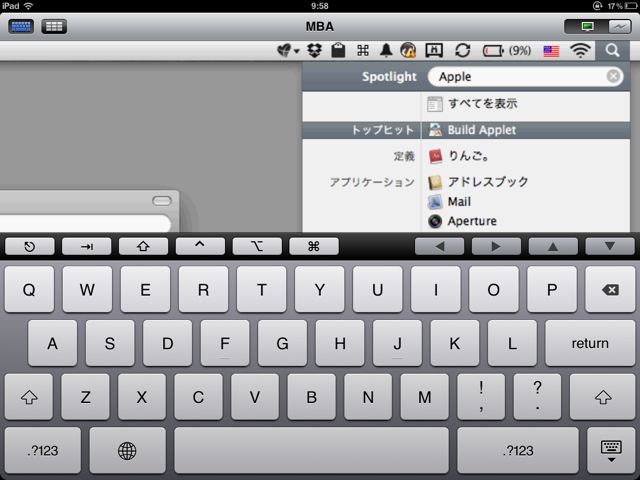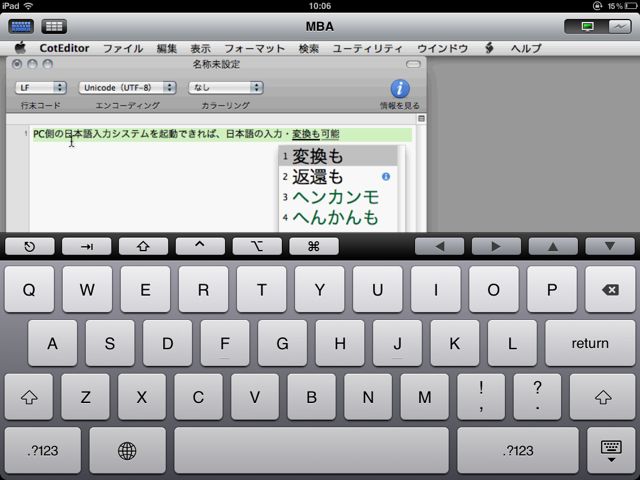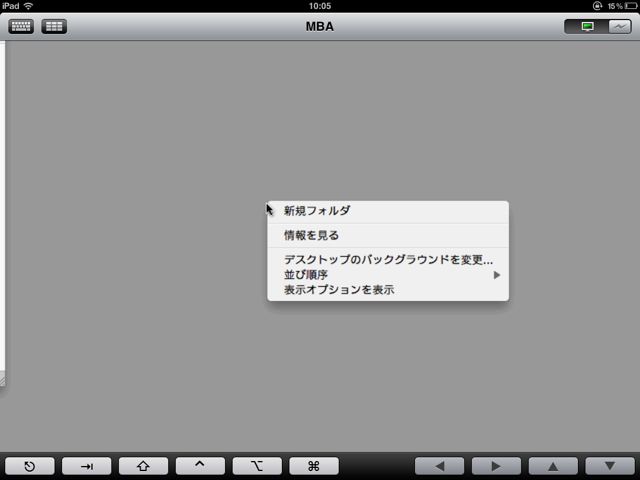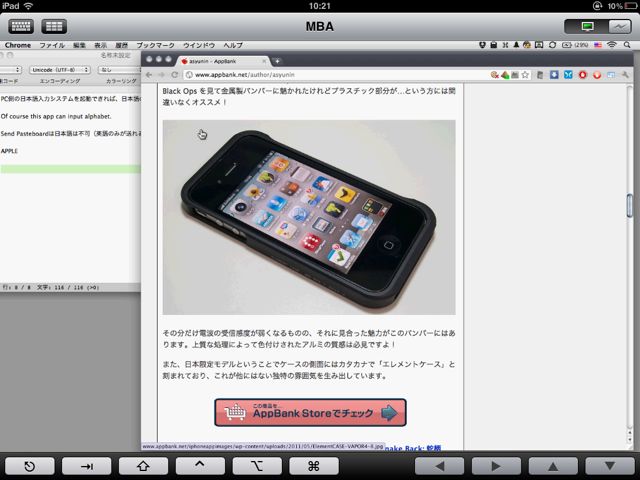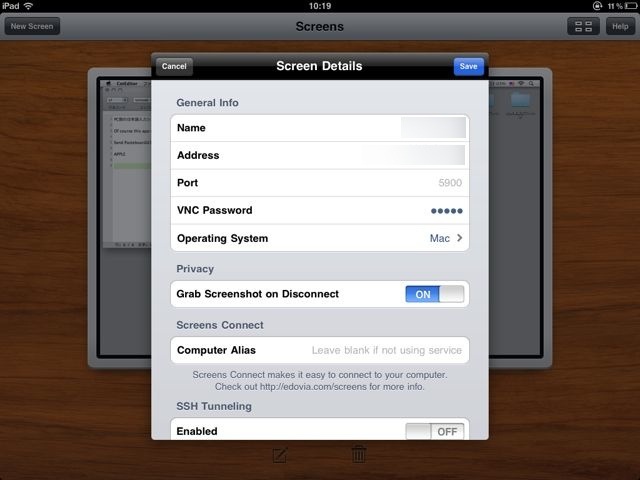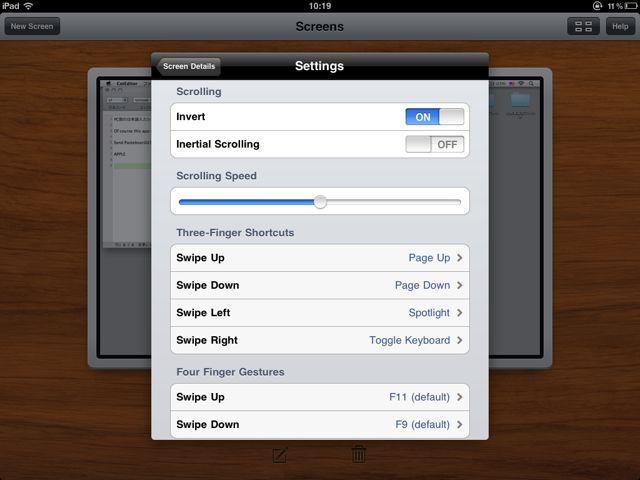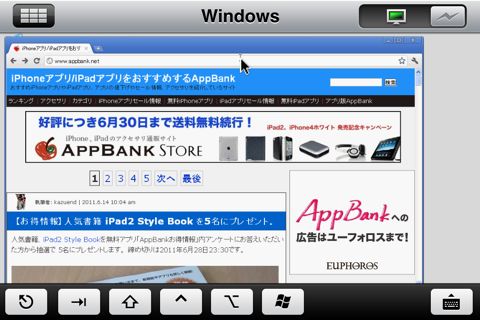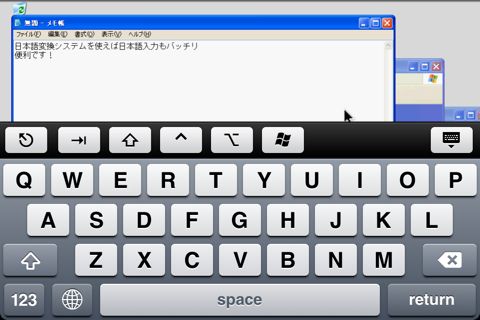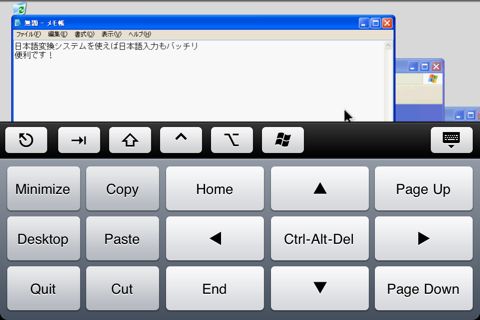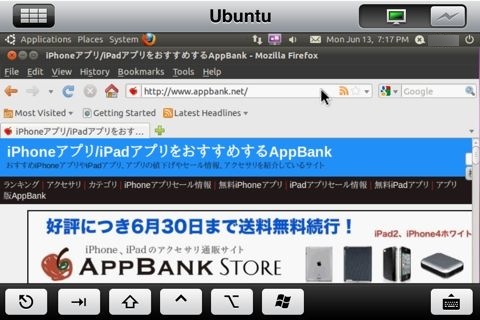iPhone/iPad を使う時ってたいていは PC の前にはいませんよね。でも、どうしてもそこから移動せずに PC を操作したい時もあるはず!ものぐさと言われればそれまでですが、リビングでくつろいでいる時にわざわざ書斎まで向かうのは面倒そのもの。
そんな時にはScreens – VNC Client for iOSが活躍してくれますよ。
キレイで使いやすい、いかにも iOS アプリな VNC クライアントですが、表示する色数の制限・マルチタッチジェスチャーへのアクションの割り当て・SSH トンネルへの対応と、機能も充実しています。
Screens – VNC Client for iOS を使う前に…
Screens – VNC Client for iOS は VNC サーバーが起動している PC に接続し、デスクトップの遠隔操作を行います。なので、まずは VNC を起動する必要があります。
Linux の場合は、ほとんどのディストリビューションで VNC サーバーが搭載されていますので、コントロールパネルなどからこれを有効にしてください。
Mac の場合は、10.3 以降では Apple Remote Desktop あるいは 画面共有という名前で、システム環境設定の「共有」に登録されています。これを有効にすれば VNC サーバーが起動し、Screens – VNC Client for iOS からアクセスできます。
Windows の場合は、Ultra VNC などに代表される VNC サーバーソフトをインストールする必要があります。
iPad 版 – Screens – VNC Client for iOS
まずは右上の「New Screen」から VNC で接続したい PC を登録します。
「Nearby Computers」から選ぶか、IP アドレス・ポートを指定します。
「Operating System」では接続する PC の OS を選びます。今回は MacOS が動いている Mac にアクセスするので「Mac」を選択。
初回より後はこのように前回のデスクトップが表示されます。
それでは画面をタップして、アクセス開始!
Mac のデスクトップが表示されました。ピンチイン・アウトで画面の拡大縮小ができるほか、ドラッグすることで画面を移動できます。
これくらい拡大できれば iPad でも快適に操作できますね。コマンドやオプションといった特殊キーを押してから、アルファベットキーを押せばショートカットも利用できます。
シフトキーなどの特殊なキーは2回連続でタップすると「押しっぱなし」にできます。
さらに OS ごとに特殊なキーも使えます。例えば「Spotlight」をタップすると…
Spotlight が呼び出され、すばやく検索が行えます。
日本語入力も、PC 側の日本語入力システムを使うことができれば可能です。
iPad でコピーしていたテキストを VNC を通して PC に送ることもできますが、日本語は送れませんでした。VNC のバージョンによっては送れないことも。
2本指でタップすると右クリックの代わりになりますので、トラックパッドやマウスを使っているのと変わりない感覚で操作できます。
2本指で上下にスワイプするとウィンドウ内をスクロールできます。MacBook のトラックパッドと同じような感覚です。
さらに快適に使うには設定の見直しも欠かせません。セキュリティをアップさせるにはSSH トンネルを使うのがオススメです(別に SSH サーバーが必要)。
2本指でのスクロールの早さや、3本・4本指でのスワイプにアクションを割り当てられます。回線速度が十分な場合には表示する色数を増やすこともできます。
iPhone 版 – Screens – VNC Client for iOS
iPhone 版は iPad 版とさほど機能は変わりません。iPhone 版では Windows と Ubuntu にもアクセスしてみました。
遠隔操作による文字入力もできますし…
特殊キーを使って、タスクマネージャーを呼び出すのも簡単です。
Ubuntu も遠隔操作できました。2本指でのスクロールも行えます。
iPad/iPhone でコピーしたテキストを PC に送る「Paste Clipboard」が、日本語の文章では正しく機能しないのが残念ですが、VNC クライアントとしては機能も充実しており、十分に使えるアプリとなっています。
今までのアプリにはないデザイン性も魅力的です。VNC クライアントアプリに迷ったら、まずはこのアプリを試してみてはいかがですか?
- 販売会社URL:Edovia Inc.
- 掲載時の価格:¥2,300
- ユーティリティ
- 容量: 12.8 MB
- 執筆時のバージョン: 1.5.2
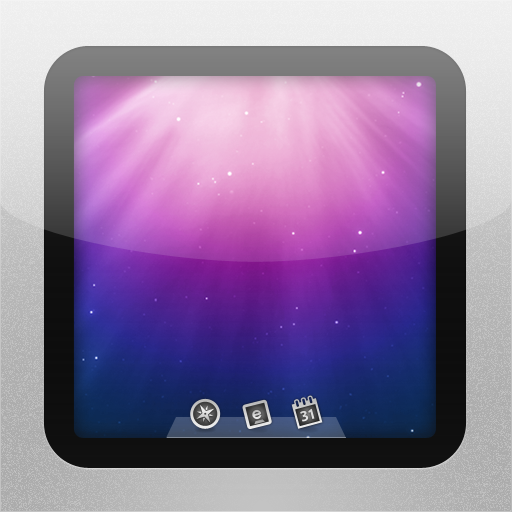
Screens – VNC Client for iOS